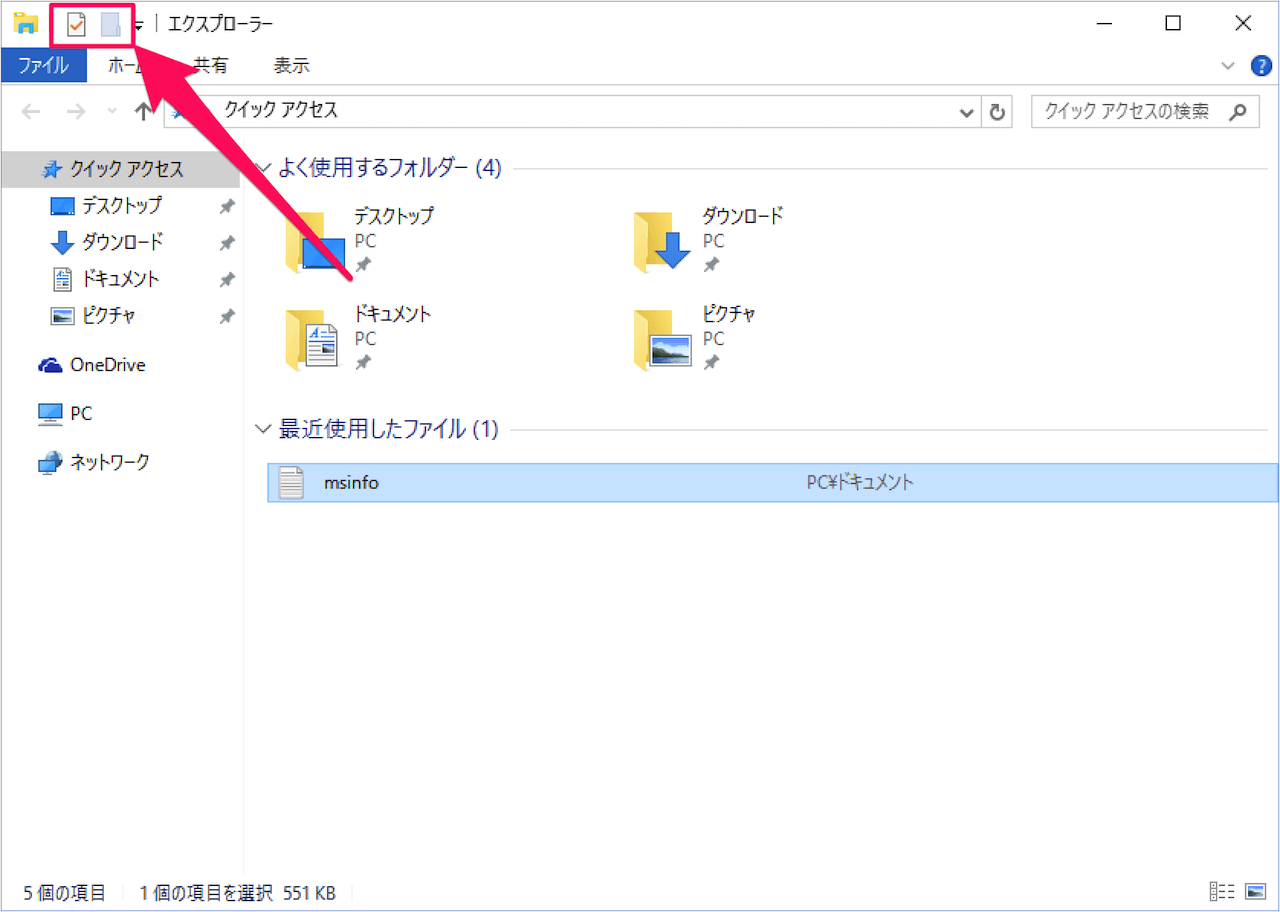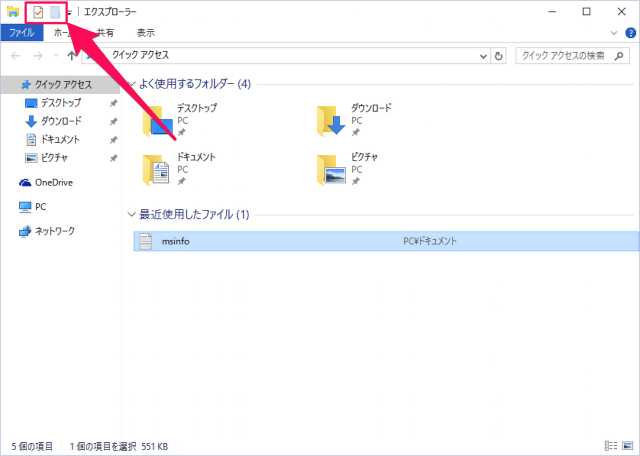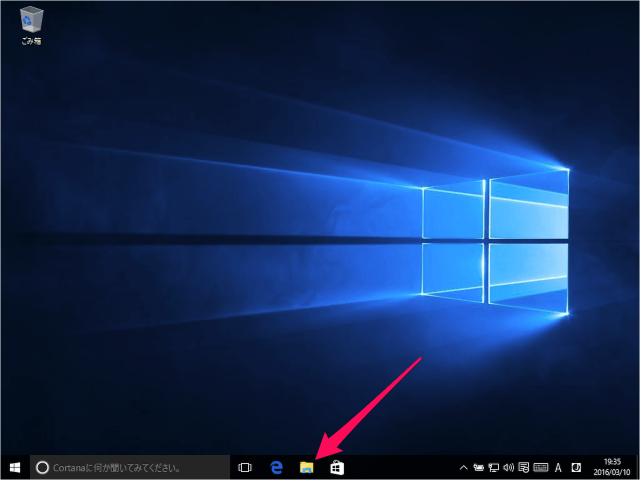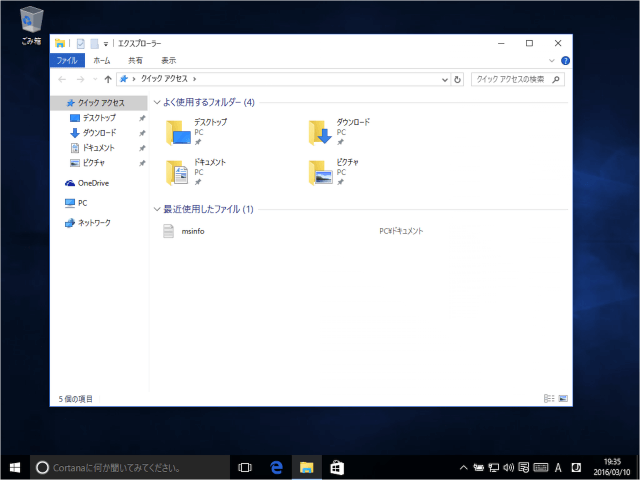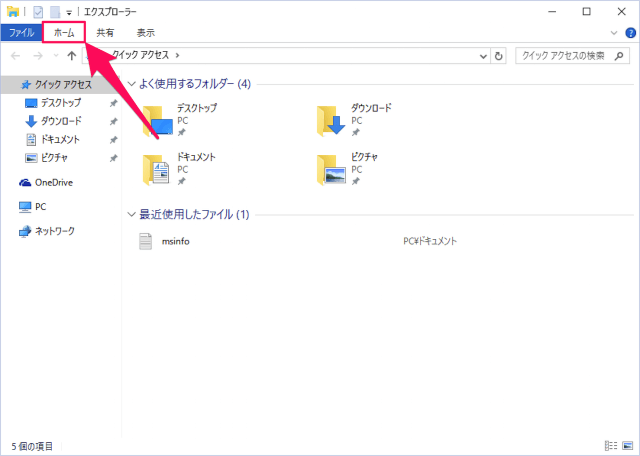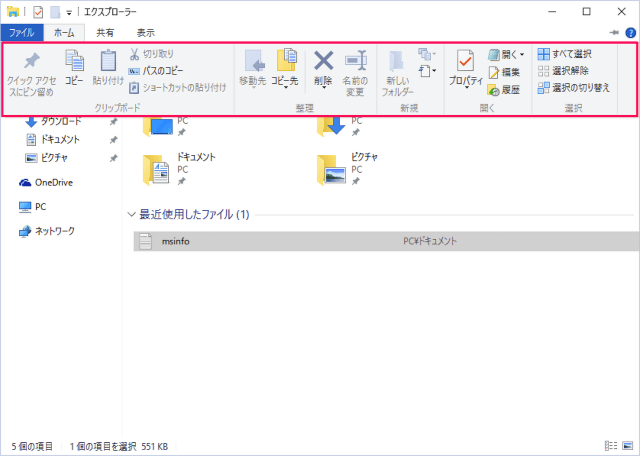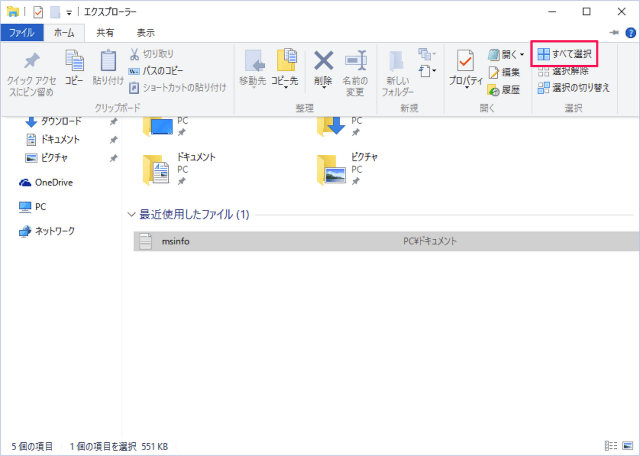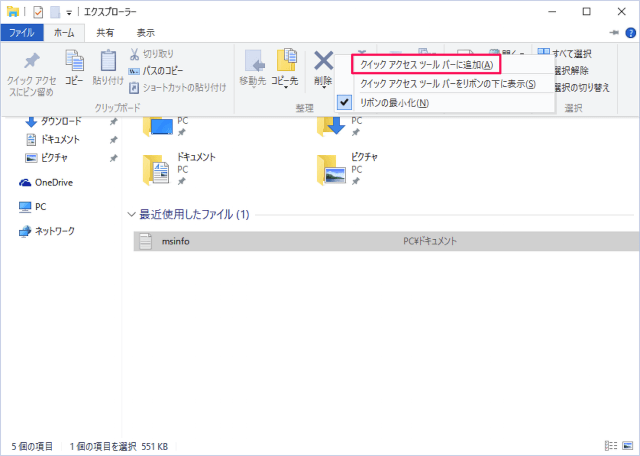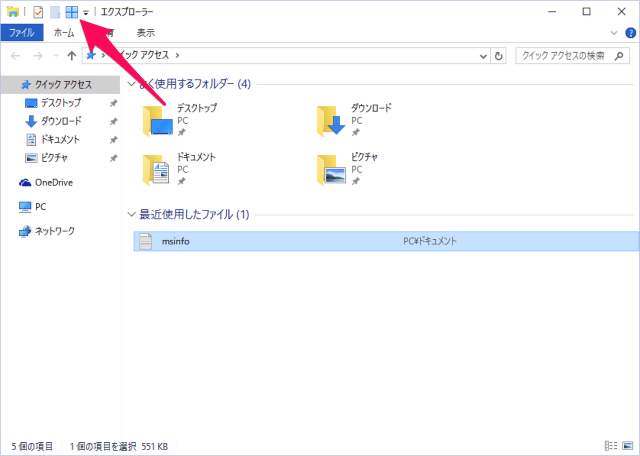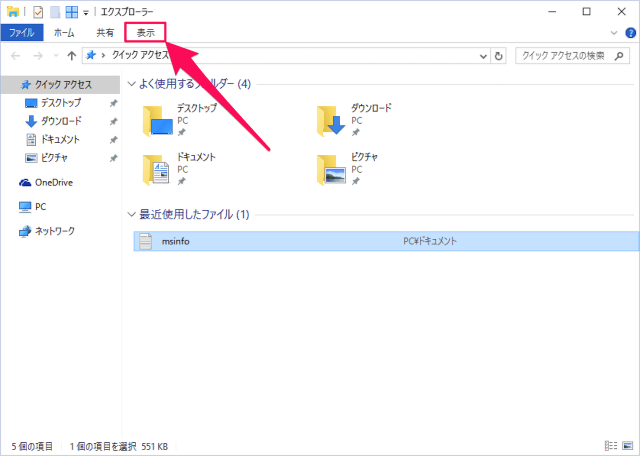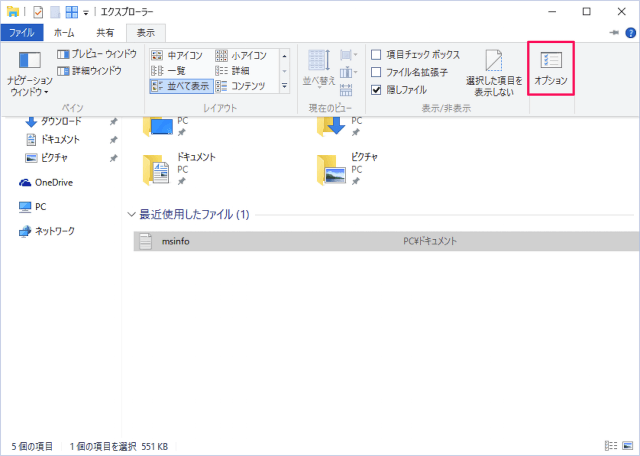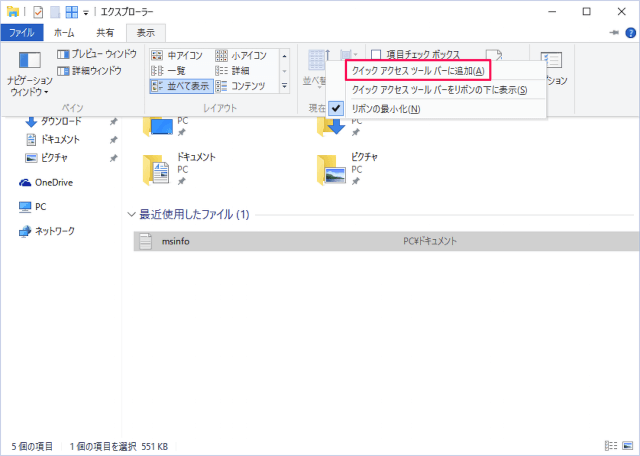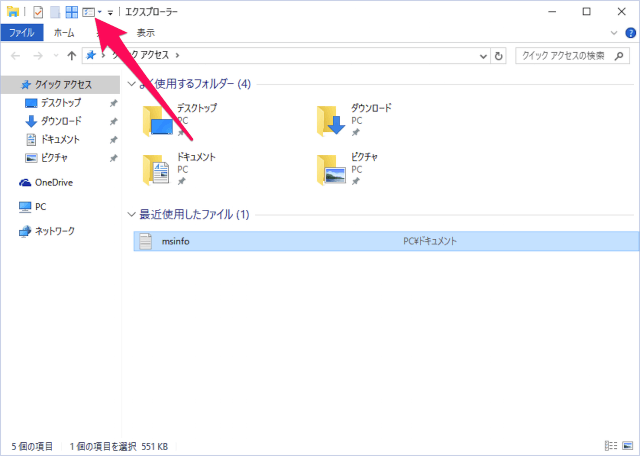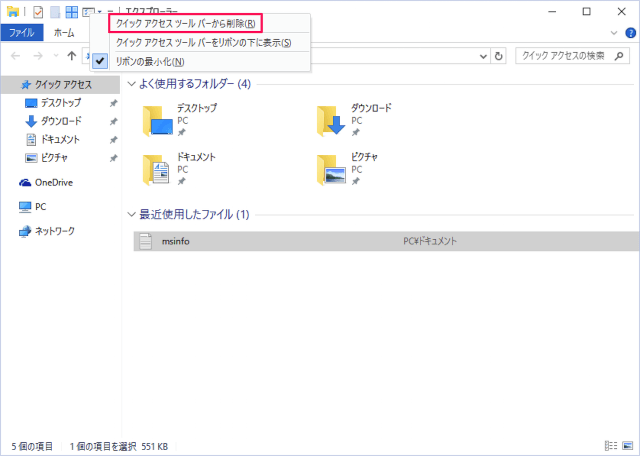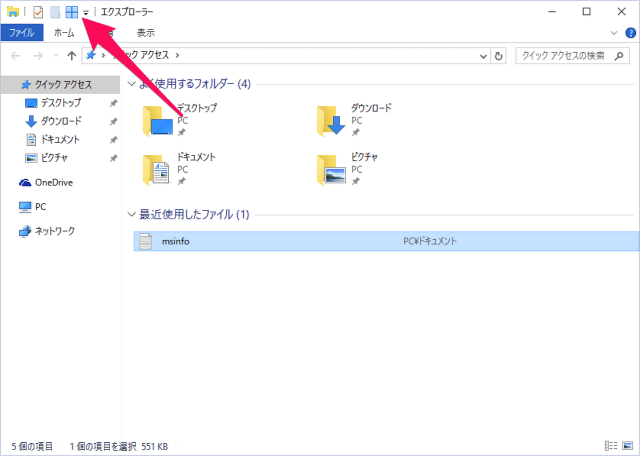目次
Windows10 のクイックアクセスツールバーによく使う操作を追加/削除する方法を紹介します。
クイックアクセスツールバーとは
エクスプローラーの左上にある小さなアイコンの集まり(ツール)ことです。
クイックアクセスツールバーにはよく使う操作を追加することができるので、ここではその方法をみていきます。
クイックアクセスツールバーによく使う操作を追加/削除
それでは実際に追加/削除してみましょう。
追加
右クリックしましょう。
すると、このようにメニューが表示されるので「クイックアクセスツールバーに追加」をクリックしましょう。
すると、このようにクイックアクセスツールバーに操作アイコンが追加されます。
他にも追加してみましょう。
すると、このようにメニューが表示されるので「クイックアクセスツールバーに追加」をクリックしましょう。
削除
クイックアクセスツールバーのアイコンに右クリックし、「クイックアクセスツールバーから削除」をクリックしましょう。
Windows 10 エクスプローラー
- Windows 10 エクスプローラーの使い方まとめ
- Windows 10 エクスプローラーのショートカットキー
- Windows 10 エクスプローラーを再起動する
- Windows 10 ファイルやフォルダーを共有する
- Windows 10 複数のフォルダーを一括作成する
- Windows 10 フォルダー・ファイルの名前を変更する
- Windows 10 すべて/複数のファイルを選択する
- Windows 10 よく使うフォルダ・ファイルを表示/非表示する
- Windows 10 最近使用したファイル・フォルダを削除(履歴の消去)
- Windows 10 表示レイアウトの変更(設定)する
- Windows 10 画像ファイルをサムネイル表示にする
- Windows 10 フォルダーの表示をリセット - 既定(デフォルト)にする
- Windows 10 ファイルの拡張子を表示/非表示にする
- Windows 10 フルパスをコピーする
- Windows 10 タイトルバーをフルパス表示にする
- Windows 10 複数のファイル名を連番付きに変更(リネーム)
- Windows 10 隠しファイル・フォルダーを表示/非表示にする
- Windows 10 チェックボックスを使用してファイルを選択する
- Windows 10 次回サインイン時に以前のフォルダーを表示する